In den vergangenen Wochen haben wir Ihnen bereits allerlei Tipps im Umgang mit iOS 11 (und neuer) gezeigt. Mit 3D Touch und vielen Detailverbesserung verteilte Apple ein durchaus umfangreiches Update und überraschte auch mit verschiedenen Features. Bereits unter iOS 9 hob man das Limit beim Fotoversand per Mail auf und erlaubte das Markieren innerhalb der Bilddateien. Wie das genau funktioniert, erklären wir Ihnen.
So fügen Sie Fotos in E-Mails ein
Möglichkeit 1: Öffnen Sie die Fotos-App und tippen Sie auf „Auswählen“, wenn Sie mehrere Fotos verschicken wollen. Sollten Sie nur ein Bild schicken wollen, dann tippen Sie einfach auf das Bild und drücken auf das Teilen-Symbol und wählen anschließend „Mail“ aus. Schon wird eine neue E-Mail mit den Fotos erstellt.
Möglichkeit 2: Öffnen Sie die Mail-App und erstellen Sie eine neue E-Mail. Doppeltippen Sie auf das Textfeld, sodass sich das Kontextmenü öffnet. Tippen Sie auf den Pfeil nach rechts und anschließend auf „Foto od. Video einfügen“, um ein Bild einzufügen.
So markieren Sie Fotos vor dem E-Mail-Versand
Mit einem Tipp auf das Foto gelangen Sie in ein weiteres Kontextmenü. Wählen Sie dort die Option „Markierungen“ aus. Dies öffnet eine umfangreiche Palette an Bearbeitungswerkzeug. Sie können mit dem Lupen-Werkzeug Bildausschnitte vergrößern, Objekte farbig markieren, Texte und die eigene Unterschrift einfügen. Sollten Sie mit Ihrer eigenen Zeichnung nicht zufrieden sein, dann können Ihre ungleichmäßigen Kringel in richtige Kreis und verwackelte Linien in gerade Striche umgewandelt werden. Tippen Sie am Schluss auf „Fertig“ und Ihre Markierungen werden in das Bild übernommen. Anschließend können Sie das fertige Bild per Mail verschicken.
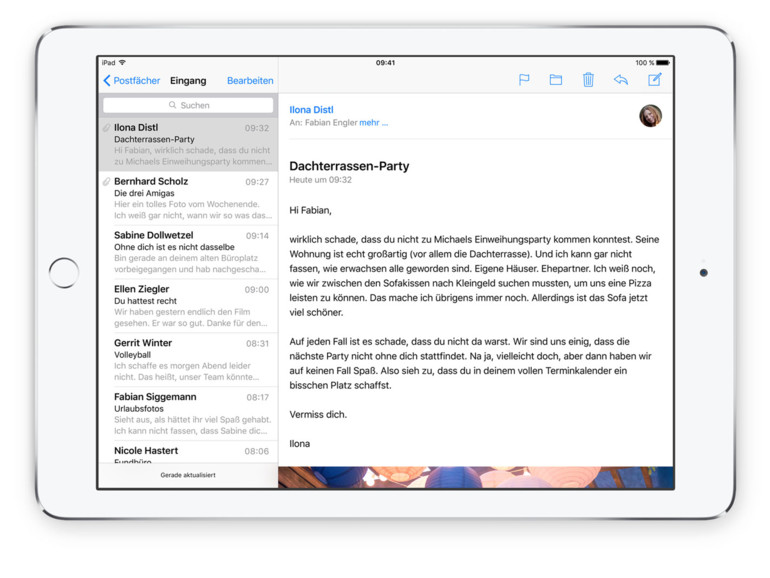

Diskutiere mit!
Hier kannst du den Artikel "So markieren und verschicken Sie Fotos am iPhone per E-Mail" kommentieren. Melde dich einfach mit deinem maclife.de-Account an oder fülle die unten stehenden Felder aus.
Die Kommentare für diesen Artikel sind geschlossen.